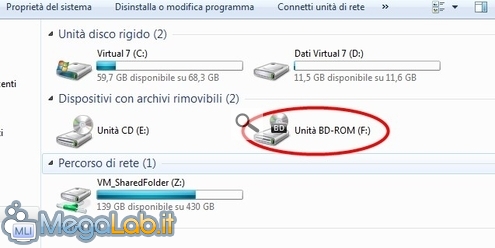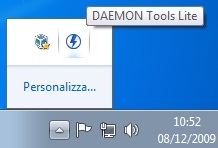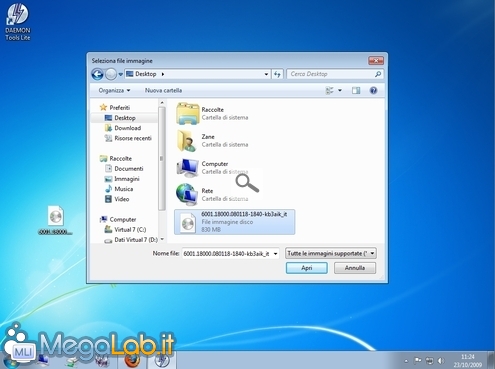Canali
Ultime news

Ultimi articoli
 Le ultime dal Forum |

Correlati TagPassa qui con il mouse e visualizza le istruzioni per utilizzare i tag! Arrivati a questo punto, noterete la presenza di un nuovo lettore ottico in Risorse del computer È proprio quello creato da DAEMON Tools, nel quale andremo ad "inserire" il disco virtuale. Per controllare tutte le funzionalità del programma, è necessario fare riferimento all'area delle notifiche: lì si si trova la relativa icona raffigurante un supporto ottico con una crepa al centro (può essere visto anche come un lampo azzurro su sfondo grigio: valutate voi l'interpretazione che più preferite)
Operativi in pochi clickPer montare subito la vostra immagine, cliccate con il pulsante sinistro (ripeto: "sinistro"!) del mouse sull'iconcina del programma nell'area delle notifiche
Selezionare quindi la voce di menu Periferica 0:: questo vi consentirà di sfogliare il file system e selezionare l'immagine che desiderate montare Una volta ultimata l'operazione, il disco verrà "inserito" e diverrà accessibile dalla relativa periferica virtuale presente in Risorse del Computer Terminato di lavorare con l'immagine, potrete "espellere" il disco cliccando nuovamente con il pulsante sinistro sull'icona nell'area delle notifiche e selezionando questa volta Smonta tutte le unità
L'impiego "base" di DAEMON Tools si limita a queste semplici operazioni. Se però volete "smanettare" ancora un po' , ci sono altre opzioni che potrebbero risultare interessanti. Opzioni di configurazione Installare DAEMON Tools Segnala ad un amico |
- Unisciti a noi
- | Condizioni d'uso
- | Informativa privacy
- | La Redazione
- | Info
- | Pressroom
- | Contattaci
© Copyright 2025 BlazeMedia srl - P. IVA 14742231005
- Gen. pagina: 0.71 sec.
- | Utenti conn.: 116
- | Revisione 2.0.1
- | Numero query: 43
- | Tempo totale query: 0.04